PDB EBOOK in INFO konvertieren
Konvertieren Sie PDB EBOOK ebook-dokumente in das INFO Format, bearbeiten und optimieren Sie dokumente online und kostenlos.

Die PDB (Palm Database) Dateiendung, die mit PalmDoc eBooks verbunden ist, ist ein Format zur Speicherung von eBooks auf Palm OS-Geräten. PalmDoc-Dateien stammen von AportisDoc und sind einfache ASCII-Texte, die zur Speicherplatzersparnis mittels Run-Length-Encoding (RLE) komprimiert werden. Diese Dateien werden von PalmDoc-Lesern in Echtzeit dekomprimiert, was eine effiziente Speicherung und schnellen Zugriff ermöglicht. Das PDB-Format stellt mit seinen Creator ID- und Typ-Attributen die Kompatibilität mit verschiedenen Palm-Anwendungen sicher und macht es zu einer vielseitigen Wahl für die eBook-Verteilung auf Palm-Geräten.
Eine INFO-Datei, die mit dem GNU Texinfo-Projekt verbunden ist, ist ein formatiertes Dokument zur Erstellung und Verwaltung von Softwaredokumentation. Sie organisiert Inhalte in einer buchähnlichen Struktur mit Kapiteln und Abschnitten und wird hauptsächlich für Software-Hilfshandbücher und technische Dokumentationen verwendet. Das INFO-Dateiformat wurde als Teil des GNU-Projekts entwickelt, um die Erstellung umfassender, navigierbarer Dokumentationen zu erleichtern.
Wählen Sie eine beliebige PDB EBOOK ebook-dokument von Ihrem Computer aus, oder ziehen Sie eine PDB EBOOK-Datei auf diese Seite.
Wählen Sie ein beliebiges PDB EBOOK-zu-INFO-Tool aus, wenn Sie Ihre PDB EBOOK-Datei bearbeiten müssen, und klicken Sie dann auf die Schaltfläche Konvertieren.
Nachdem die Konvertierung abgeschlossen ist, klicken Sie auf die Schaltfläche Herunterladen, um Ihre INFO dokument zu erhalten.
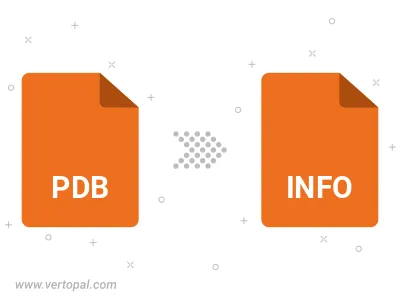
Befolgen Sie die unten stehenden Schritte, wenn Sie Vertopal CLI auf Ihrem macOS-System installiert haben.
cd zum PDB EBOOK-Dateiort oder fügen Sie den Pfad zu Ihrer Eingabedatei hinzu.Befolgen Sie die unten stehenden Schritte, wenn Sie Vertopal CLI auf Ihrem Windows-System installiert haben.
cd zum PDB EBOOK-Dateiort oder fügen Sie den Pfad zu Ihrer Eingabedatei hinzu.Befolgen Sie die unten stehenden Schritte, wenn Sie Vertopal CLI auf Ihrem Linux-System installiert haben.
cd zum PDB EBOOK-Dateiort oder fügen Sie den Pfad zu Ihrer Eingabedatei hinzu.